Eigene Tastaturbelegungen in X11 (X.Org / XFree86)

Nachdem ich schon mal angekündigt hatte, mich ein bisschen mit der Erstellung eigener Tastaturbelegungen unter X11 zu befassen, will ich mir an dieser Stelle mal nichts nachsagen lassen und anhand eines Beispiels demonstrieren, wie man sich sein eigenes Layout basteln kann. Dabei habe ich allerdings vermieden, allzu weit in die Untiefen des für die Tastenzuordnung verantwortlichen XKB-Systems abzusteigen (Interessierte finden hier und hier sicherlich ausreichend Lesestoff), sondern versucht, einfache Wege zu einer selbstgestrickten Keymap aufzuzeigen.
Der Plan
Weil einem das deutsche QWERTZ-Layout aufgrund der schlechten Erreichbarkeit mancher Sonderzeichen mitunter beim Programmieren in die Quere kommt, beschloss ich, mir eine eigene Tastaturbelegung zurechtzubasteln, die auf dem diesbezüglich eleganteren US-QWERTY-Layout basiert. Zusätzlich zur komfortablen Eingabe deutscher Umlaute sollte die neue Belegung auch einen schnellen Zugriff auf ein paar typographische Besonderheiten wie die horizontale Ellipse (…), deutsche Anführungszeichen („ und ”) oder den langen Gedankenstrich (–) ermöglichen. Gewissermaßen als kleiner Bonus wär’s auch schön, könnte man einige oft benötigte mathematische Symbole und Operatoren aus der Bool’schen Algebra direkt eingegeben.
Für alle, die mit der schnörkellosen Kargheit der amerikanischen Tastenanordnung noch nicht konfrontiert wurden oder einer Auffrischung bedürfen sei hier mal der alphanumerische Teil einer US-Tastatur abgebildet:
Da ich selbst schon länger mit einem modifizierten US-Layout [1]
arbeite, bei dem deutsche Umlaute über die rechte Alt-Taste (auf
nicht-US-Tastaturen Alt Gr) kombiniert mit dem jeweiligen
Stammvokal eingegeben werden können, schien es mir angebracht, die Grundbelegung
des US-Layouts zu übernehmen und die Eingabe zusätzlicher Zeichen über
Kombinationen aus einer Taste mit Alt Gr bzw. Shift
und Alt Gr zu ermöglichen. Berücksichtigt man den normalen
Tastendruck und den Tastendruck in Kombination mit Shift, so
existieren dann 4 mögliche Belegungen pro Zeichentaste, die es nach Belieben zu
verteilen gilt. Angenehmerweise erlauben es die verschiedenen Mechanismen zur
Zeichenzuweisung unter X11, bereits bestehende Layouts zu erweitern –
in meinem Fall bleibt es mir also erspart, die gesamte US-Keymap neu zu
definieren.
Bevor man sich aber an’s Werk macht, die schöne Einfalt einer US-Tastatur zu verwüsten, muss man erst mal wissen, welche Symbole man überhaupt braucht. In X11 können Tasten und Tastenkombinationen grundsätzlich mit beliebigen Unicode-Zeichen belegt werden (ob ein Programm dann jedoch eine passende Schriftart parat hat, um das dazugehörige Symbol auch darzustellen, ist freilich eine andere Frage). Generell dürfte gelten: Ein Zeichen, das man nicht kennt, braucht man auch nicht. Bei meiner Auswahl habe ich mich im Wesentlichen [2] auf folgende Unicode-Bereiche beschränkt.
| 0000-007F | Controls and Basic Latin | entspricht US-ASCII |
| 0080-00FF | Controls and Latin-1 Supplement | entspricht der oberen Hälfte von ISO-8859-1 |
| 2000-206F | General Punctuation | für die typographischen Feinheiten |
| 20A0-20CF | Currency Symbols | für Euro und Cent |
| 2200-22FF | Mathematical Operators | für ein bischen Würze mit kryptischen Symbolen |
Neben der eigentlichen Belegung fehlt jetzt nur noch ein sprechender Name. Aus
Ermangelung einer besseren Idee hab’ ich mich entschieden, mein Layout auf
den Namen us_ext (für U.S. Extended) zu taufen, da es im Grunde
lediglich eine Erweiterung des US-Layouts darstellt. Die ersehnte Tastenbelegung
sieht, wenn man alle erreichbaren Zeichen auf einer PC-Tastatur mit 102 Tasten
einzeichnet, in etwa so aus:
Bei genauerer Betrachtung wird ersichtlich, dass die Taste rechts neben der linken Shift Taste zwar belegt ist, die ihr zugeordneten Zeichen aber auch über andere Tasten erreichbar sind. Das liegt daran, dass es diese Taste bei US-Tastaturen gar nicht gibt (pc101- bzw. pc104-Tastaturen haben stattdessen eine breitere Shift-Taste) und die ihr zugewiesenen Zeichen auf solchen Keyboards sonst nicht erreichbar wären.
Jetzt fehlt nur noch eine Kleinigkeit zur funktionierenden Keymap: Um die blanken Tasten nämlich auch wirklich zuordnen zu können, müssen wir erst mal wissen, wie sie aus Sicht des X-Servers benannt sind.
Fast da – von Scancodes, Keycodes und symbolischen Namen
In X11 unter GNU/Linux durchläuft ein Tastendruck eine Menge unterschiedlicher Abstraktionsschichten, bevor er tatsächlich auf eine Funktion abgebildet werden kann. Die Tastatur-Hardware repräsentiert einen Tastendruck (bzw. das Loslassen einer Taste) mit einem sogenannten Scancode. Das ist eine kurze Byte-Folge, die sich je nach Tastaturtyp unterscheidet (so senden z.B. USB- und PS/2-Tastaturen unterschiedliche Scancodes) und vom Linux-Kernel anhand einer Tabelle in sogenannte Linux-Keycodes umgewandelt wird. Der Tastatur-Treiber des X-Servers wiederum greift den Linux-Keycode auf erzeugt daraus einen X11-Keycode. Nachdem das XKB-System im Regelfall auch weiß, welches Tastaturmodell am Rechner hängt, kann es jeder Taste zusätzlich noch einen symbolischen Namen zuordnen.
Um Keycodes und symbolische Namen
herauszufinden gibt es grundsätzlich mehrere Möglichkeiten. Entweder man wirft
einen Blick auf die Dateien, in denen die Namen definiert werden (die liegen bei
mir in /usr/share/X11/xkb/keycodes/ – die Dateien
xfree86 und aliases scheinen mir ganz gute
Einstiegspunkte zu sein) und führt sich dann zu Gemüte, welchen Tasten diese
symbolischen Namen in einer bekannten Keymap – also z.B. der
Amerikanischen – zugewiesen werden (Datei us in
/usr/share/X11/xkb/symbols/) oder man verwendet ein Programm wie
xev, das ein Fenster zeichnet und alle in diesem Fenster
stattfindenden X11-Events (also auch Keyboard-Eingaben) in folgender Form
auf die Konsole ausgibt:
KeyPress event, serial 32, synthetic NO, window 0x2a00001,
root 0x75, subw 0x0, time 17904895, (494,59), root:(675,684),
state 0x0, keycode 24 (keysym 0x71, q), same_screen YES,
XLookupString gives 1 bytes: (71) "q"
XmbLookupString gives 1 bytes: (71) "q"
XFilterEvent returns: False
Relevant ist dabei in erster Linie der ausgegebene Keycode – in diesem Fall 24 für die Q-Taste rechts neben der Tabulatorortaste.
Für alle, die sich jetzt Motivierenderes vorstellen können, als sich durch zahllose Definitionsdateien zu wühlen, hab’ ich mir mal die Mühe gemacht, die bei einer 105-Tasten-IBM-PC-Tastatur generierten X11 Keycodes aufzuzeichnen:
Sobald man weiß, welche Keycodes welchen Tasten zugeordnet sind, kann man die
gewünschte Zeichen-Zuordnung tabellarisch notieren. Zur
Veranschaulichung hab’ ich hier mal eine Tabelle erstellt, in denen sowohl
die X11-Keycodes als auch die symbolischen Tastennamen aus
/usr/share/X11/xkb/keycodes/xfree86 angeführt sind. Unter
„Zeichen” finden sich die 4 Belegungen der einzelnen Zeichentasten
als Symbol mit dem dazugehörigen Unicode-Wert:
| Taste | Zeichen | ||||||||
|---|---|---|---|---|---|---|---|---|---|
| X11-Keycode | Symb. Name | normal | Shift | Alt Gr | Shift + Alt Gr | ||||
| 49 | TLDE | ` | (0x60) | ~ | (0x7E) | ≈ | (0x2248) | ||
| 10 | AE01 | 1 | (0x31) | ! | (0x21) | ¹ | (0xB9) | ||
| 11 | AE02 | 2 | (0x32) | @ | (0x40) | ² | (0xB2) | ½ | (0xBD) |
| 12 | AE03 | 3 | (0x33) | # | (0x23) | ³ | (0xB3) | ⅓ | (0x2153) |
| 13 | AE04 | 4 | (0x34) | $ | (0x24) | ⁴ | (0x2074) | ¼ | (0xBC) |
| 14 | AE05 | 5 | (0x35) | % | (0x25) | ‰ | (0x2030) | ||
| 15 | AE06 | 6 | (0x36) | ^ | (0x5E) | ⊻ | (0x22BB) | ||
| 16 | AE07 | 7 | (0x37) | & | (0x26) | ∧ | (0x2227) | ⊼ | (0x22BC) |
| 17 | AE08 | 8 | (0x38) | * | (0x2A) | ∙ | (0x2219) | × | (0xD7) |
| 18 | AE09 | 9 | (0x39) | ( | (0x28) | « | (0xAB) | ‹ | (0x2039) |
| 19 | AE10 | 0 | (0x30) | ) | (0x29) | » | (0xBB) | › | (0x203A) |
| 20 | AE11 | - | (0x2D) | _ | (0x5F) | – | (0x2013) | — | (0x2014) |
| 21 | AE12 | = | (0x3D) | + | (0x2B) | ≠ | (0x2260) | ± | (0xB1) |
| 24 | AD01 | q | (0x71) | Q | (0x51) | ||||
| 25 | AD02 | w | (0x77) | W | (0x57) | ||||
| 26 | AD03 | e | (0x65) | E | (0x45) | € | (0x20AC) | ∃ | (0x2203) |
| 27 | AD04 | r | (0x72) | R | (0x52) | ® | (0xAE) | ||
| 28 | AD05 | t | (0x74) | T | (0x54) | ™ | (0x2122) | ||
| 29 | AD06 | y | (0x79) | Y | (0x59) | ||||
| 30 | AD07 | u | (0x75) | U | (0x55) | ü | (0xFC) | Ü | (0xDC) |
| 31 | AD08 | i | (0x69) | I | (0x49) | ⇒ | (0x21D2) | ⇔ | (0x21D4) |
| 32 | AD09 | o | (0x6F) | O | (0x4F) | ö | (0xF6) | Ö | (0xD6) |
| 33 | AD10 | p | (0x70) | P | (0x50) | § | (0xA7) | ¶ | (0xB6) |
| 34 | AD11 | [ | (0x5B) | { | (0x7B) | „ | (0x201E) | ‚ | (0x201A) |
| 35 | AD12 | ] | (0x5D) | } | (0x7D) | ” | (0x201D) | ’ | (0x2019) |
| 38 | AC01 | a | (0x61) | A | (0x41) | ä | (0xE4) | Ä | (0xC4) |
| 39 | AC02 | s | (0x73) | S | (0x53) | ß | (0xDF) | ||
| 40 | AC03 | d | (0x64) | D | (0x44) | ° | (0xB0) | ||
| 41 | AC04 | f | (0x66) | F | (0x46) | ∀ | (0x2200) | ||
| 42 | AC05 | g | (0x67) | G | (0x47) | ||||
| 43 | AC06 | h | (0x68) | H | (0x48) | ||||
| 44 | AC07 | j | (0x6A) | J | (0x4A) | ||||
| 45 | AC08 | k | (0x6B) | K | (0x4B) | ||||
| 46 | AC09 | l | (0x6C) | L | (0x4C) | ||||
| 47 | AC10 | ; | (0x3B) | : | (0x3A) | ||||
| 48 | AC11 | ' | (0x27) | " | (0x22) | ’ | 0x2019 | ||
| 51 | BKSL | \ | (0x5C) | | | (0x7C) | ∨ | (0x2228) | ⊽ | (0x22BD) |
| 94 | LSGT | „ | (0x201E) | ” | (0x201D) | ‚ | (0x201A) | ’ | (0x2019) |
| 52 | AB01 | z | (0x7A) | Z | (0x5A) | ||||
| 53 | AB02 | x | (0x78) | X | (0x58) | ||||
| 54 | AB03 | c | (0x63) | C | (0x43) | © | (0xA9) | ¢ | (0xA2) |
| 55 | AB04 | v | (0x76) | V | (0x56) | ||||
| 56 | AB05 | b | (0x62) | B | (0x42) | ||||
| 57 | AB06 | n | (0x6E) | N | (0x4E) | ¬ | (0xAC) | ||
| 58 | AB07 | m | (0x6D) | M | (0x4D) | µ | (0xB5) | ||
| 59 | AB08 | , | (0x2C) | < | (0x3C) | ≤ | (0x2264) | ||
| 60 | AB09 | . | (0x2E) | > | (0x3E) | … | (0x2026) | ≥ | (0x2265) |
| 61 | AB10 | / | (0x2F) | ? | (0x3F) | ÷ | (0xF7) | ||
Sollten in dieser Tabelle ein paar Zeichen nicht vernünftig dargestellt werden,
so liegt das vermutlich am Browser bzw. der Tatsache, dass er keine Schriftart
finden kann, die den benötigten Glyphen enthält. Ich habe die einzelnen Zellen
daher mit title-Attributen ausgestattet, die eine textuelle
Beschreibung des darzustellenden Zeichens enthalten – die meisten Browsern
zeigen diese an, wenn man die Maus über der betreffenden Zelle ruhen lässt.
Wie denn nun?
Grundsätzlich gibt es (mindestens) zwei verschiedene Möglichkeiten, dem X-Server ein eigenes Keyboard-Layout unterzujubeln:
Die erste – und zweifelsfrei elegantere – Lösung besteht darin, eine eigene Symboltabelle zu definieren, die dann eine gleichberechtigte Existenz unter den anderen dem X-Server bekannten Layouts fristet. Das ist auf Desktop-Rechnern sicher kein Problem, dürfte sich aber als schwierig erweisen, wenn man keinen Root-Zugriff auf das System hat, auf dem der X-Server läuft – der will die Symboltabelle nämlich in einem bestimmten Verzeichnis auffinden, das klarerweise nicht für alle Nutzer beschreibbar ist (wäre ja wohl nicht besonders nett, wenn irgendein Spaßvogel mal schnell die Standard-Layouts umdefiniert ;-)
Die andere Variante ist ein bisschen häßlicher, dürfte im Regelfall aber genauso gut funktionieren. Bei ihr wird zuerst eine installierte Keymap geladen und dann vom angemeldeten Nutzer mittels des Kommandozeilen-Programms xmodmap umdefiniert (das kann man freilich auch über ein Session-Skript automatiseren). Dieser Ansatz hat den Vorteil, dass man den X-Server selbst in Ruhe lassen und die eigene Keymap quasi automatisch mit dem Home-Verzeichnis auf andere Rechner mitnehmen kann, ist aber prinzipell die „dreckigere” Lösung …
Variante 1: Erstellen einer eigenen XKB-Symboltabelle
Grundsätzlich definiert eine XKB-Symboltabelle
eine Abbildung von einer symbolischen Tastenbezeichnung auf ein oder mehrere
Zeichen. Weil es abrt allerhand verschiedene Keyboard-Layouts mit
unterschiedlichen Eigenheiten gibt, kann sowas schon mal recht kompliziert
werden – in so einer Symboltabelle ist es nämlich nicht nur möglich,
Mehrfachbelegungen festzulegen, sondern man kann einer Taste auch verschiedene
„Zeichengruppen” zuordnen oder auch ihren Typ (Buchstabe,
Ziffer, …) modifizieren. Für das vergleichsweise einfache
us_ext-Layout sind diese erweiterten Funktionen allesamt nicht von
Interesse, da es sich damit zufrieden gibt, schlicht und einfach bis zu vier
verschiedene Zeichen auf eine einzelne Taste zu legen.
Jede Symboltabelle
ist auf eine oder mehrere Text-Dateien verstreut, die – zumindest bei mir
– allesamt unter /usr/share/X11/xkb/symbols/ liegen. Auf die
Syntax möchte ich an dieser Stelle nicht näher eingehen, als es unbedingt nötig
ist – wer sich dafür interessiert, dem sei angeraten, einen Blick auf die
verschiedenen Standard-Symboltabellen in diesem Verzeichnis zu werfen oder aber
ein bisschen in
diesen
Text reinzuschnuppern.
Für us_ext muss man im Grunde
lediglich das bereits bestehende us-Layout in der spartanischen
basic-Variante (sowie die Definition von Alt Gr als
ISO_Level3_Shift für die dritte und vierte Belegung) importieren
und alle Tasten, die mit zusätzlichen Zeichen auszustatten sind, entsprechend
umdefinieren. Ich habe einfach eine neue Datei mit dem Namen us_ext
in /usr/share/X11/xkb/symbols/ erzeugt und mit folgendem Inhalt
gefüllt:
// us_ext: Custom extended us keymap
default
partial alphanumeric_keys
xkb_symbols "basic" {
include "us(basic)"
include "level3(ralt_switch)"
key <TLDE> {[ grave, asciitilde, U2248 ]};
key <AE01> {[ 1, exclam, onesuperior ]};
key <AE02> {[ 2, at, twosuperior, onehalf ]};
key <AE03> {[ 3, numbersign, threesuperior, onethird ]};
key <AE04> {[ 4, dollar, foursuperior, onequarter ]};
key <AE05> {[ 5, percent, U2030 ]};
key <AE06> {[ 6, asciicircum, U22BB ]};
key <AE07> {[ 7, ampersand, logicaland, U22BC ]};
key <AE08> {[ 8, asterisk, U2219, multiply ]};
key <AE09> {[ 9, parenleft, guillemotleft, U2039 ]};
key <AE10> {[ 0, parenright, guillemotright, U203A ]};
key <AE11> {[ minus, underscore, endash, emdash ]};
key <AE12> {[ equal, plus, notequal, plusminus ]};
key <AD03> {[ e, E, EuroSign, U2203 ]};
key <AD04> {[ r, R, registered ]};
key <AD05> {[ t, T, trademark ]};
key <AD07> {[ u, U, udiaeresis, Udiaeresis ]};
key <AD08> {[ i, I, U21D2, ifonlyif ]};
key <AD09> {[ o, O, odiaeresis, Odiaeresis ]};
key <AD10> {[ p, P, section, paragraph ]};
key <AD11> {[ bracketleft, braceleft, U201E, U201A ]};
key <AD12> {[ bracketright, braceright, U201D, U2019 ]};
key <AC01> {[ a, A, adiaeresis, Adiaeresis ]};
key <AC02> {[ s, S, ssharp ]};
key <AC03> {[ d, D, degree ]};
key <AC04> {[ f, F, U2200 ]};
key <AC11> {[ apostrophe, quotedbl, U2019 ]};
key <BKSL> {[ backslash, bar, logicalor, U22BD ]};
key <LSGT> {[ U201E, U201D, U201A, U2019 ]};
key <AB03> {[ c, C, copyright, cent ]};
key <AB06> {[ n, N, notsign ]};
key <AB07> {[ m, M, mu ]};
key <AB08> {[ comma, less, lessthanequal, lessthanequal ]};
key <AB09> {[ period, greater, ellipsis, greaterthanequal ]};
key <AB10> {[ slash, question, division ]};
};
Listing: /usr/share/X11/xkb/symbols/us_ext
In dieser Datei wird nur eine Variante der Keymap
– nämlich basic – definiert und als Standard-Variante
ausgezeichnet. Die Angabe partial teilt XKB mit, dass es sich dabei
nicht um eine vollständige Definition handelt – Tastenzuordnungen, die
also weder hier, noch in den importierten Symboltabellen auffindbar sind, muss
sich das XKB-System anderswo suchen (und das tut es auch). Dank der –
etwas mißverständlichen – Auszeichnung alphanumeric_keys weiß
XKB, dass sich diese Tabelle lediglich auf den Hauptteil der Tastatur (anstatt
auf Modifikatortasten, Keypad oder Funktionstasten) bezieht.
Die Zuordnungstabelle selbst (der große, mit geschwungenen Klammern umschlossene Teil) besteht aus Definitionen für einzelne Tasten, die mit ihrem symbolischen Namen angesprochen werden. Jede Zuordnung ist wiederum in geschwungene Klammern eingeschlossen und wird mit einem Strichpunkt beendet. Die eckigen Klammern sind grundsätzlich dazu da, einzelne Zuordnungsgruppen voneinander zu trennen. Das wäre jedoch in dieser Keymap, die für jede Taste nur eine einzige Gruppe definiert, im Grunde nicht notwendig. Zum besseren Verständnis will ich mal eine Zeile herausgreifen:
key <AD03> {[ e, E, EuroSign, U2203 ]};
Hier werden der Taste mit dem symbolischen Namen AD03 der Reihe
nach 4 verschiedene Zeichen zugeordnet, die jeweils mit einem sogenannten
„Level” einhergehen. In us_ext entspricht Level 1 dem
normalen Tastendruck, Level 2 dem Tastendruck mit Shift, Level 3 dem Drücken der
Taste mit Alt Gr und Level 4 der Kombination der Taste mit
Shift und Alt Gr.
Für die auszugebenden Zeichen
habe ich dort symbolische Namen (in der X11-Terminologie:
Keysyms) verwendet, wo es mir im Sinne der Lesbarkeit
sinnvoll erschien, bei den Tasten hatte ich hingegen keine Wahl: In
Symboltabellen ist die Verwendung von symbolischen Tastennamen (wie sie z.B. in
/usr/share/X11/xkb/xfree86 definiert werden) Pflicht – wohl,
um sicherzustellen, dass exotische Tastaturen, die abweichende X11-Keycodes
erzeugen, dennoch eine brauchbare Zuordnung erhalten. Zeichen hingegen lassen
sich sowohl durch ihre Position im Unicode-Zeichensatz referenzieren, als auch
durch den in der Datei /usr/include/X11/keysymdef.h definierten
symbolischen Namen [3]
– dabei muss man jedoch die ersten drei Zeichen (XK_)
weglassen. Statt obiger Zeile hätte ich also genausogut Folgendes schreiben
können, würde mich dann aber nach einiger Zeit nicht mehr in der Symboltabelle
zurechtfinden.
key <AD03> {[ U0065, U0045, U20AC, U2203 ]};
Nachdem man die eigene Symboltabelle dort abgelegt hat, wo der X-Server sie
sucht (also z.B. in /usr/share/X11/xkb/symbols/), muß sie bloß noch
geladen werden. Das kann man entweder mit setxkbmap aus
der laufenden X-Session heraus oder aber global mit einer Einstellung in der
Konfigurationsdatei des X-Servers (bei mir /etc/X11/xorg.conf)
machen. Ein Aufruf von setxkbmap sieht z.B. so aus:
setxkbmap us_ext
Wahlweise können auch noch Keyboard-Modell und Keycode-Mapping explizit angegeben werden:
setxkbmap -model pc102 -keycodes xfree86 us_ext
In xorg.conf könnte die entsprechende Passage (in der
InputDevice-Sektion für’s Keyboard) etwa so aussehen:
Identifier "Generic Keyboard"
Driver "kbd"
Option "CoreKeyboard"
Option "XkbRules" "xorg"
Option "XkbModel" "pc102"
Option "XkbLayout" "us_ext"
EndSection
Wenn alles klappt, hat man nun seine eigene Keymap, die man in allen X11-Anwendungen verwenden kann.
Für alle, die nicht am XKB-System herumpfuschen wollen, bietet sich mit xmodmap eine alternative Vorgehensweise …
Variante 2: Umdefinieren der Zuordnungen mit xmodmap
Das Kommandozeilenprogramm xmodmap erlaubt das Anpassen
einer bereits geladenen Keymap innerhalb der laufenden X-Session. Für das
selbstgestrickte us_ext-Layout würde es sich also anbieten, zuerst
mit setxkbmap eine dem X-Server beiliegende Keymap zu
laden – etwa die us-Keymap in ihrer
basic-Variante –, um dann einige der dort festgelegten
Tastenbelegungen mit xmodmap zu überschreiben.
Die Tatsache, dass zum Zeitpunkt der Ausführung von
xmodmap bereits eine Symboltabelle geladen ist, hat den
angenehmen Nebeneffekt, dass man Tasten nun nicht nur über ihre X11-Keycodes
referenzieren kann, sondern auch über die ihnen bereits zugewiesenen Zeichen.
Gewissermaßen im Gegenzug für diesen Komfortgewinn weiß
xmodmap jedoch nichts mit den symbolischen Tastennamen
aus den geladenen Dateien in /usr/share/X11/xkb/keycodes/
anzufangen.
Ohne weiter auf Details herumzureiten: Eine mögliche Eingabedatei für
xmodmap, in der die Tastenzuordnungen aus einem
geladenen us-Layout umdefiniert werden, sieht z.B. so aus:
keycode 113 = Mode_switch
keysym grave = grave asciitilde U2248
keysym 1 = 1 exclam onesuperior
keysym 2 = 2 at twosuperior onehalf
keysym 3 = 3 numbersign threesuperior onethird
keysym 4 = 4 dollar foursuperior onequarter
keysym 5 = 5 percent U2030
keysym 6 = 6 asciicircum U22BB
keysym 7 = 7 ampersand logicaland U22BC
keysym 8 = 8 asterisk U2219 multiply
keysym 9 = 9 parenleft guillemotleft U2039
keysym 0 = 0 parenright guillemotright U203A
keysym minus = minus underscore endash emdash
keysym equal = equal plus notequal plusminus
keysym e = e E EuroSign U2203
keysym r = r R registered
keysym t = t T trademark
keysym u = u U udiaeresis Udiaeresis
keysym i = i I U21D2 ifonlyif
keysym o = o O odiaeresis Odiaeresis
keysym p = p P section paragraph
keysym bracketleft = bracketleft braceleft U201E U201A
keysym bracketright = bracketright braceright U201D U2019
keysym a = a A adiaeresis Adiaeresis
keysym s = s S ssharp
keysym d = d D degree
keysym f = f F U2200
keysym apostrophe = apostrophe quotedbl U2019
keysym backslash = backslash bar logicalor U22BD
keycode 94 = U201E U201D U201A U2019
keysym c = c C copyright cent
keysym n = n N notsign
keysym m = m M mu
keysym comma = comma less lessthanequal lessthanequal
keysym period = period greater ellipsis greaterthanequal
keysym slash = slash question division
Listing: mm_us_ext
In der ersten Zeile wird die Alt Gr-Taste (X11-Keycode
113 mit dem Mode_switch-Zeichen belegt, das es
erlaubt, auf die dritte und – zusammen mit Shift – auf
die vierte Belegung umzuschalten [4].
In den weiteren Zeilen werden bereits definierte Tasten über die symbolischen
Namen der ihnen gegenwärtig zugewiesenen Zeichen umdefiniert. Die einzige
Ausnahme bildet die Taste rechts der linken Shift-Taste
(X11-Keycode 94): Für sie gibt es in der
us-Symboltabelle keine Zuweisung, weshalb sie direkt über ihren
Keycode referenziert werden muss.
Hat man die
xmodmap-Eingabedatei z.B. unter dem Namen
mm_us_ext im eigenen Home-Verzeichnis abgelegt, so kann man sie mit
folgenden Aufrufen – etwa in einem X-Session-Skript – laden:
setxkbmap us\(basic\)
xmodmap ~/mm_us_ext
Abschließende Worte
Wenn mir auch bewusst ist, dass dieser Artikel viele Fragen zur Konfiguration des Keyboard-Layouts unter X11 nicht einmal anschneidet, hoffe ich doch, dass sich für den einen oder anderen Leser als nützlich erweist.
Über Anregungen, Fragen oder Kritik würde ich mich freuen.
Ein paar nützliche Links
- Doug Palmer: An Unreliable Guide to XKB Configuration
- Ivan Pascal: X Keyboard Extension
- René Seindal spricht (nicht nur) über Scancodes und den Linux-Keycode-Table
Fußnoten
- [1]
-
Dieses amerikanische Layout mit deutschen Umlauten nannte sich
us_de. Ich hatte es vor geraumer Zeit irgendwo im Web gefunden (ich glaube, das war auf einer privaten Seite, weiß aber leider nicht mehr, auf welcher). Dieus_de-Keymap funktionierte im Grunde genauso wie die hier dargestellteus_ext-Symboltabelle, war aber syntaktisch nicht ganz mit aktuellen X-Servern kompatibel. - [2]
- Für die pedantischen unter den Lesern: Wer genau hinschaut, entdeckt zusätzlich vereinzelt ein paar Zeichen aus „Superscripts and Subscripts” (2070-209F), „Letterlike Symbols” (2100-214F), „Number Forms” (2150-218F) und „Arrows” (2190-21FF).
- [3]
-
Durch Zufall bin ich auf einen kleinen Bug in
keysymdef.hgestossen: Der symbolische Zeichennameimplieswird nicht – wie dort angeführt – auf das passende Unicode-Zeichen0x21D2, sondern vielmehr auf0x22A2abgebildet. - [4]
-
Leider bin ich mir über die unterschiedliche Numerierung einzelner
Tasten-Levels in XKB-Symboltabellen und
xmodmap-Eingabedateien bzw. insbesondere über
das Verhältnis zwischen den Keysyms
Mode_shiftundISO_Level3_Shiftbis dato nicht ganz im Klaren (soll heißen: Ich weiß nicht, wovon ich hier schreibe ;-) – zu diesem Thema war auf die Schnelle schlicht und einfach keine Dokumentation aufzutreiben …

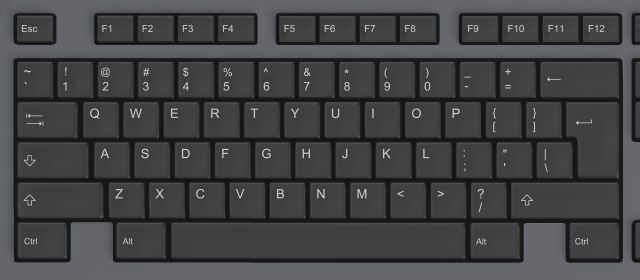
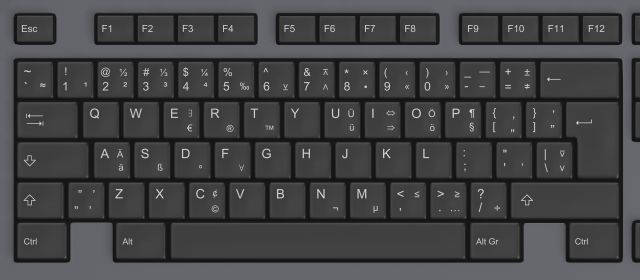
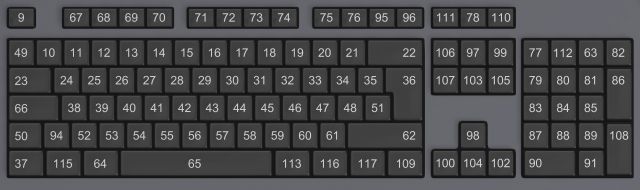
Joseph Koenig said...
Andreas Vida said...
Ich verwende ja schon einige Jahr nur noch Dvorak. Die Umlaute schreibe ich mit dead-keys (also alt-gr) Das ist optimal zum Programmieren und schont besonders die kleinen Finger.
Nachteil ist die Eingewöhnungszeit und man wird oft schief angesehen. Allerdings wer weiss schon, dass das QWERTY Layout urpsrünglich erfunden wurde, um die Leute am zu schnellen Tippen auf Schreibmaschinen zu hindern. Klar – 1872 hatte man noch keine Ahnung welches Layout optimal ist. Seltsam ist, dass so viele Leute der Masse blind folgen!
stefan pofahl said...
Wie bekomme ich X11 übertredet, daß “xev” den Tastaturevent “AltGr” richtig auswertet?
Grüße
Stefan
Ingomar Wesp said...
Leider habe ich im Moment nicht genug Zeit, um mich näher mit deinem Problem auseinanderzusetzen. Die Tatsache, dass das Drücken der AltGr-Taste bei dir einen korrekten Keycode erzeugt, spricht aber zumindest dafür, dass der Kernel über eine passende Zuordnung für den von der Hardware gelieferten Code verfügt.
Da X11 nicht Keycodes, sondern Scancodes erwartet, führen neuere Kernel eine Scancode-Emulation durch, die die eingehenden Keycodes (in deinem Fall 0x64 0xE4) auf Standard-Scancodes abbildet, mit denen X11 dann hoffentlich umgehen kann.
Nachdem ich davon ausgehe, dass xev andere Tastatureingaben korrekt erkennt und das xev-Fenster bei deinen Versuchen immer den Fokus hatte, kann ich ohne weitere Nachforschungen leider nicht sagen, aus welchem Grund die Generierung von X11-Events bei dir scheitert.
Ich muss aber leider auch zugeben, dass ich mich in diesem Bereich nicht näher in die Materie vertieft habe, als es für meine Zwecke notwendig war.
Tut mir leid, dir in dieser Angelegenheit nicht weiterhelfen zu können. Falls du allerdings eine Lösung für dein Problem findest, würde ich mich freuen, davon zu hören.
Metzelmaschine said...
Statt des zweiten Y wäre ein Z von Vorteil, finde ich ;)
Ingomar Wesp said...
Taaaatsächlich ;-)
Vielen Dank für den Hinweis – wird ehestmöglich korrigiert.
Sebastian said...
danke für die beschreibung! das us_de layout, das du zitierst, war eventuell das hier: http://www.messen-und-deuten.de/us-de.html .
grüße,
sebastian.
Stefan Waidele said...
Also sollte die Zeile für die Taste 94 lauten:
keycode 94 = U201E U201C U201A U2018
Ansonsten: Einfach klasse, jetzt weiß ich warum die Kollegen von der FLUG so scharf auf US-Tastaturen sin. Auch wenn ich wahrscheinlich noch Yett und Zpszlon vertauschen werde… :)
Edi said...
Tim Baumann said...
Anonymous said...
Wie kqnn ich dqs Deutsche Lqyout verändern so dqs Q dq ist wo A ist?
Ingomar Wesp said...
xmodmap -e 'keysym q = a A a A ae AE ae' -e 'keysym a = q Q q Q at Greek_OMEGA at'
Anonymous said...
Und es dann auch noch us_ext zu nennen.. klar ein us_ext mit Umlauten, hrhr. Nenn es wenigstens de_us_ext oder so. Wer braucht denn schon zum programmieren ein Doppel-S?
Einfach damit es nicht mainstream ist was? Ich versteh ja nicht mal wo der Sinn dabei sein soll semikolon und doppelpunkt zusammenzunehmen.. die braucht man ja auch fast nie "ironie".
Jacek Ruzyczka said...